बीएसओडी (ब्लू स्क्रीन ऑफ डेथ) त्रुटि जैसी कोई चीज नहीं है जो डरावनी नहीं है। फिर भी, "महत्वपूर्ण संरचना भ्रष्टाचार" हमें सबसे डरावनी लगने वाली त्रुटियों में से एक होना चाहिए।
घबराओ मत! हालांकि यह घातक त्रुटि एक गंभीर समस्या का संकेत दे सकती है, ऐसा नहीं है कि आपका कंप्यूटर अचानक आग की लपटों में जा रहा है। गहरी साँस लें और नीचे दिए गए विभिन्न समस्या निवारण विकल्पों के माध्यम से काम करें।
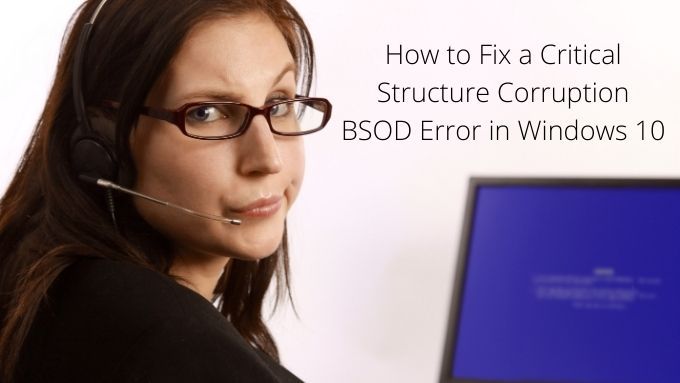
एक घातक त्रुटि (बीएसओडी) क्या है?
यदि यह आपकी नीली नीली रंगत के साथ पहली उलझन है? स्क्रीन ऑफ डेथ (आधिकारिक तौर पर एक "घातक त्रुटि") तो यह एक संक्षिप्त विवरण के योग्य है। ये त्रुटियां हैं जो विंडोज को सही नहीं कर सकती हैं और यदि अकेले छोड़ दिया जाता है, तो डेटा भ्रष्टाचार और अन्य गंभीर सिस्टम क्षति या अस्थिरता पैदा होगी।
तो, एक तरफ, बीएसओडी एक अच्छी बात है क्योंकि आपकी कंप्यूटर सिस्टम की सुरक्षा में सक्रिय रहने में आपकी मदद करने की कोशिश कर रहा है। दूसरी ओर, इसका मतलब है कि कुछ गलत है। उस समस्या को ठीक करने के लिए तुच्छ या कठिन हो सकता है, लेकिन इस पर ध्यान देने की आवश्यकता है।
इस विशेष बीएसओडी के लिए कई सुधार अन्य घातक त्रुटियों के लिए ओवरलैप होते हैं। तो यह निश्चित रूप से हमारे सामान्य बीएसओडी समस्या निवारण गाइड
की जाँच करता है, जो महत्वपूर्ण संरचना भ्रष्टाचार बीएसओडी का कारण बनता है?
यह पूरी तरह से स्पष्ट नहीं है कि इस त्रुटि का क्या कारण है। हालाँकि, यह निश्चित रूप से या तो किसी प्रकार की हार्डवेयर विफलता से संबंधित है या, कम गंभीरता से, एक ड्राइवर के साथ एक समस्या है। या तो मामले में, विंडोज 10 की संरचना में दुष्ट परिवर्तन किए जा रहे हैं गुठली जो घातक त्रुटि को ट्रिगर करता है।
In_content_1 all: [300x250] / dfp: [640x360]->अस्पष्ट और संभावित कारणों की एक विस्तृत श्रृंखला के साथ एक विशिष्ट प्रभाव है। फिर भी, हमें नीचे दिए गए मूल चरणों के साथ इसे संकीर्ण करने का एक तरीका खोजना चाहिए।
1। हाल के परिवर्तनों को नोट करें
जबकि यह पूरी तरह से संभव है कि पृष्ठभूमि में हार्डवेयर के गलत होने के कारण घातक त्रुटियां हो सकती हैं, यह आपके सिस्टम में हाल ही में परिवर्तन के कारण होने की अधिक संभावना है।

इसलिए यह उन हालिया परिवर्तनों की एक सूची बनाने के लायक है, जिनके बारे में आप जानते हैं और उन परिवर्तनों के साथ अपनी समस्या निवारण यात्रा शुरू कर रहे हैं। या तो उन्हें वापस लाकर या मुद्दे के संभावित मूल को कम करने के तरीके के रूप में उपयोग किया जाए। बाहर देखने के लिए चीजें शामिल हैं:
सहसंबंध का अर्थ कार्य-कारण नहीं है, लेकिन इन प्रकार के परिवर्तनों में से किसी एक के निकट एक नीली स्क्रीन त्रुटि एक नज़र को वारंट करने के लिए पर्याप्त है।
2 सुरक्षित मोड में बूट करें
यदि आप यह पता लगाना चाहते हैं कि क्या ड्राइवर या अन्य स्टार्टअप एप्लिकेशन इस त्रुटि के लिए जिम्मेदार है, तो यह विंडोज 10 को सुरक्षित मोड में बूट करने में मदद कर सकता है। सेफ मोड में केवल ड्राइवरों का एक सामान्य सेट लोड किया गया है और कोई भी कस्टम स्टार्टअप क्रूड नहीं है जो हम में से अधिकांश ने मेमोरी में लोड होने के बाद बनाया है।

यदि आप अभी भी सुरक्षित मोड में होने के बावजूद क्रिटिकल स्ट्रक्चर करप्शन की त्रुटि प्राप्त करते हैं, तो यह अधिक संभावना है कि आपके संकट के पीछे एक हार्डवेयर कारण हो। यदि आप सुरक्षित मोड में बूट करना नहीं जानते हैं, तो सेफ मोड में विंडोज को कैसे रिस्टार्ट करें
3 देखें। क्लीन बूट
सुरक्षित मोड स्ट्रिप्स प्रदर्शन करें ताकि आप समस्या निवारण के लिए एक स्थिर वातावरण प्राप्त कर सकें। हालाँकि, एक अलग बूट मोड है जो Windows को ही मानता है यह समस्या नहीं है। इसके बजाय, एक साफ बूट विंडोज को अकेला छोड़ देता है और सभी तृतीय-पक्ष स्टार्टअप एप्लिकेशन और अन्य अनुकूलन अक्षम करता है। यह पता लगाने का एक अच्छा तरीका है कि बीएसओडी विंडोज में या किसी तीसरे पक्ष के ऐप के कारण हो रहा है।
साफ बूट का प्रदर्शन सुरक्षित मोड की तुलना में थोड़ा अधिक जटिल है। इसलिए यदि आप इसे अपने लिए आजमाना चाहते हैं, तो विस्तृत निर्देशों के लिए विंडोज 7/8/10 में क्लीन बूट करें देखें।
जब इन जैसी त्रुटियों का निवारण किया जाता है, तो समीकरण से यथासंभव कई चर निकालना एक अच्छा विचार है। इसलिए हर उस USB डिवाइस को अनप्लग करें, जिसकी आपको बिल्कुल जरूरत नहीं है।
आमतौर पर इसका मतलब है कि आपके कीबोर्ड और माउस को छोड़कर सब कुछ। यदि बीएसओडी बंद हो जाता है, तो उपकरणों को एक-एक करके वापस जोड़ें जब तक कि यह फिर से न हो जाए। यह एक सुराग प्रदान करना चाहिए कि कौन से उपकरण जिम्मेदार हो सकते हैं।
5 दुर्व्यवहार की स्थापना रद्द करें एप्लिकेशन
उन अनुप्रयोगों का एक निश्चित सबसेट प्रतीत होता है जिन्हें महत्वपूर्ण संरचना भ्रष्टाचार त्रुटि का कारण माना जाता है। वे सभी के लिए ऐसा नहीं करते हैं और वे शायद ज्यादातर समय ठीक काम करते हैं।
कौन से अनुप्रयोग? हमने इस BSOD के कारण अल्कोहल 120% और डेमन टूल्स जैसे अनुप्रयोगों की विशेष रिपोर्ट देखी है। इसलिए यदि आपके पास ये एप्लिकेशन इंस्टॉल हैं या जिनके पास सिस्टम एक्सेस या कार्यक्षमता का समान स्तर है, तो उन्हें अनइंस्टॉल करने का प्रयास करें।
6 द कॉमन कल्प्रिट: डिस्प्ले ड्राइवर्स
इंटरनेट पर हमने इस BSOD के साथ देखे गए विभिन्न मामलों के आधार पर, ऐसा लगता है कि दोषपूर्ण डिस्प्ले ड्राइवर अक्सर इसका कारण होते हैं। जिसका अर्थ है कि एक संभावित फिक्स अपने वर्तमान डिस्प्ले ड्राइवर की स्थापना रद्द करना और नवीनतम को पुनर्स्थापित करना है।

जब हम "अनइंस्टॉल" कहते हैं, तो हम वास्तव में इसका मतलब है। डिस्प्ले ड्राइवर अपने सिस्टम से खुद को ठीक से नहीं हटाने के लिए कुख्यात हैं, जो वास्तव में उन कारणों में से एक है जिनके कारण वे समस्याओं को शुरू करते हैं। यही कारण है कि आपको डीडीयू (डिस्प्ले ड्राइवर अनइंस्टालर) का उपयोग करना चाहिए। सबसे अच्छी बात यह है कि ड्राइवर को सुरक्षित मोड में अनइंस्टॉल करें और फिर अपने नए ड्राइवर को नए सॉफ़्टवेयर के रूप में स्थापित करें।
यह एक ऐसा कदम है जो हम पीसी पर होने वाली किसी भी घातक त्रुटि के लिए सुझाते हैं। यदि आपके किसी भी घटक जैसे कि GPU, CPU या राम अपने रेटेड विनिर्देशों से परे चल रहे हैं, तो उन्हें किसी भी अन्य समस्या निवारण करने से पहले स्टॉक सेटिंग्स पर वापस जाएं।
8। हार्डवेयर परीक्षण
हार्डवेयर विफलता लगभग किसी भी बीएसओडी के लिए एक स्रोत हो सकती है, और क्रिटिकल स्ट्रक्चर करप्शन अलग नहीं है। इसलिए यह सुनिश्चित करने के लिए कुछ हार्डवेयर डायग्नोस्टिक्स चलाने लायक है कि यह एक विफल घटक नहीं है।

अपने प्रत्येक ड्राइव पर Windows डिस्क चेकर को चलाकर प्रारंभ करें। यदि बुरे क्षेत्र हैं या SMART रिपोर्टिंग सिस्टम एक लंबित विफलता को इंगित करता है, तो आप इस तरह से पता लगा लेंगे।
जबकि यह संभवतः राम के साथ कोई समस्या नहीं है, यह एक अच्छा विचार है। वैसे भी समय-समय पर विन्डोज़ मेमोरी डायगनॉस्टिक चलाने के लिए।
9 सिस्टम फाइल्स की जाँच करें
विंडोज में सिस्टम फाइल चेकर (SFC) सबसे अच्छे सामान्य-उद्देश्य समस्या निवारण चरणों में से एक है, जब भी ऐसा लगता है कि विंडोज़ स्वयं विस्की है। यह क्या करता है यह सुनिश्चित करने के लिए कि वे भ्रष्ट या गलत हैं, यह सुनिश्चित करने के लिए आपकी सभी सिस्टम फ़ाइलों को क्रॉस-चेक करता है। यदि कोई टूटी हुई फ़ाइल मिल जाती है, तो SFC उसे एक नई प्रति के साथ बदल देगा।
SFC का उपयोग करने के लिए, आपको बस इतना करना है:

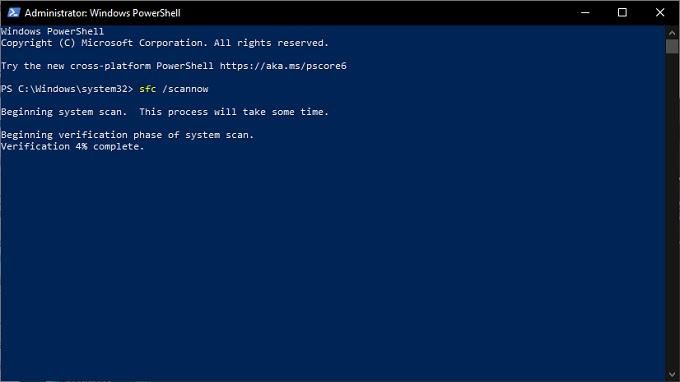
यदि प्रक्रिया बिना किसी त्रुटि के पूर्ण होती है, तो आप जानते हैं कि यह नहीं था एक भ्रष्ट सिस्टम फ़ाइल नहीं है।
क्रिटिकल फेल?
हमें उम्मीद है कि इन समस्या निवारण युक्तियों को आज़माने के बाद आपकी महत्वपूर्ण संरचना त्रुटि गायब हो गई है। हालाँकि, यदि यह वापस आता है या आप बस इसके होने का कारण नहीं जान सकते, तो हमेशा परमाणु विकल्प होता है।
विंडोज 10 को वाइप और रीइंस्टॉल करने के 3 से अधिक तरीके और अपने लिए एक नई शुरुआत करने का तरीका जानें।